初めての方は、『1台のPCでTARGETを2つ使う方法【基本編】』を参照してください。
ここでは基本データだけを共有して、それ以外のデータは全て共有しない場合の方法を説明します。
TARGETを2つインストールする時の注意
データ登録はメインTGで行ってください。サブTGで実行しても大丈夫と思いますが、僕自身の実績がありませんでのどのような障害が発生するか分かりません。
【インストール】
「tfjv552s.exe」をダブルクリックしてインストール。解凍先は「\…\TFJV」を「\…\TFJV2」とします。
【立ち上げ】
エクスプローラから「\…\TFJV2」を開き、TARGETを立ち上げます。この時、ショートカットを作っておくと便利です(ショートカット名 TFJV2)。メインパネルに「現在登録されているデータの量は十分ではありません。・・・・」が表示されますが、とりあえず無視して環境設定画面を出します。基本ファイル・フォルダのデータフォルダの指定をメインTGのいデータフォルダにします。この時、買い目ファイルフォルダがメインTGのパスに自動的に変わってしまうので、サブTGのMY_DATAフォルダに変更します。また、環境設定で他の項目が初期設定になっている事を確認してください。各画面の確認チェック項目は以下の通りです。
□出馬表、成績表の表示
□補正タイムの表示
□チェック種牡馬の表示とカラーのチェック(出馬表及びガイドウィンドウ)
□チェック馬の印とカラーの表示(出馬表及び環境設定)
□インターネットリンクの確認(環境設定)
□PATの設定の確認(環境設定)
□外部指数の確認(TGX画面及び環境設定)
□馬印、レース印の確認(出馬表及び環境設定)
□各コメントの確認
| TARGETメイン(TFJV) | TARGETサブ(TFJV2) | |
| 基本ファイル・フォルダの設定 | ||
| 基本フォルダ | \TFJV\ | |
| 解凍登録フォルダ | \TFJV\RDATA | \TFJV2\RDATA |
| 買い目フォルダ | \TFJV\MY_DATA | \TFJV2\MY_DATA |
| チェック馬ファイル | \TFJV\CheckUma.LST | \TFJV2\CheckUma.LST |
| チェック種牡馬ファイル | \TFJV\CheckKetto.LST | \TFJV2\CheckKetto.LST |
| 入出力フォルダ | ||
| テキスト読み込み用 | \TFJV\TXT | \TFJV2\TXT |
| テキスト出力用 | \TFJV\TXT | \TFJV2\TXT |
| 外部ファイル用 | \TFJV\EX_DATA | \TFJV2\EX_DATA |
データの表示及び設定の初期状態が確認出来ましたら、使いやすいように設定を変更してください。また、メインTGの環境を引き継ぐのであれば以下のリストを使ってコピーするといいです。
TFJV フォルダ
| ファイル名 | ファイル内容 | コピー有無 |
| CHECK_CH.LST | チェック調教師 | |
| CHECK_KI.LST | チェック騎手 | |
| CheckKetto.LST | チェック種牡馬リスト | |
| CheckKetto.BK1 | チェック種牡馬バックアップファイル | |
| CheckKetto.BK2 | チェック種牡馬バックアップファイル | |
| CheckUma.LST | チェック馬リスト | |
| CheckUma.BK1 | チェック馬リストバックアップファイル | |
| CheckUma.BK2 | チェック馬リストバックアップファイル | |
| CheckUma.BK3 | チェック馬リストバックアップファイル | |
| CheckUma.BK4 | チェック馬リストバックアップファイル | |
| ILnkRace.LST | インターネットリンク(レース用) | |
| ILnkUma.LST | インターネットリンク(馬データ用) | |
| TFJV.INI | 設定ファイル | |
| TFJV.DEF | 設定ファイル(外部ファイル用) | |
| TGBMUma.LST | しおりファイル(馬用) | |
| TGBMRace.LST | しおりファイル(レース用) | |
| MYLIST.LST | マイリストファイル |
【ワンポイント】
データが揃っているのに「現在登録されているデータの量は十分ではありません。・・・・」が表示された場合、「現在登録されているデータの量は十分ではありません。・・・・」を消す方法は・・・・。まずはフルセットアップ画面を出します。画面上の「JRA-VAN Data Labからのデータ取得」と書いている所をダブルクリックすると画面が拡大されます。すると、右端のフルセットアップ・データ取得開始日時のしたに「登録済」「リセット」と表示されるので「登録済」を全てクリック。すると、【未登録】が【登録済】になります。画面を閉じると「現在登録されているデータの量は十分ではありません。・・・・」は消えます。
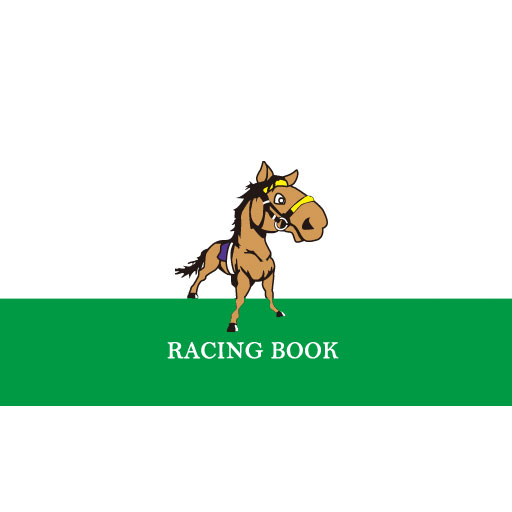
コメント